iPhoto에서 Facebook으로: iPhoto에서 Facebook으로 사진 업로드
iPhoto는 Mac에 내장된 사진 관리자로, 시간, 장소, 이벤트 설명별로 사진을 정리할 수 있습니다. 페이스북은 소셜 네트워킹 웹사이트의 왕입니다. 600억 명 이상의 활성 사용자가 2011년 XNUMX월까지 Facebook을 사용하고 있습니다. 이제 한 가지 질문할 사항이 있습니다. iPhoto를 Facebook에 연결하여 친구들이 쉽게 업로드한 사진을 보고 리뷰를 남길 수 있습니까?
iPhoto’11 이상이 있는 한 대답은 예입니다. 그러나 이전 버전을 사용하면 어떻게 될까요? 걱정하지 마세요. iPhoto용 Facebook 내보내기를 사용하면 iPhoto에서 Facebook으로 사진을 쉽게 업로드할 수 있습니다. 이제 iPhoto의 새 버전과 이전 버전 모두에서 이 작업을 수행하는 방법을 살펴보겠습니다.
1. iPhoto’11 이상 버전을 사용하여 iPhoto에서 Facebook으로 사진 업로드
iPhoto’11은 자체 Facebook 업로더와 함께 제공됩니다. iPhoto ’11 이상이 있는 경우 iPhoto에서 Facebook으로 직접 사진을 업로드할 수 있습니다. 방법은 다음과 같습니다.
단계 1 게시할 사진을 선택합니다.
2단계로 이동 ‘공유하다’ 팝업 메뉴에서 Facebook을 선택합니다.
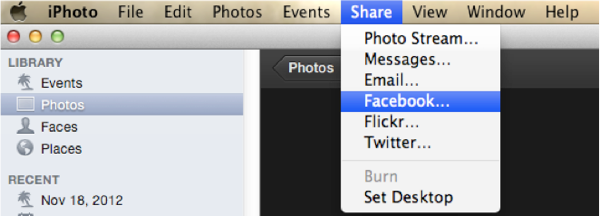
3단계 Facebook 계정에 로그인합니다. 그런 다음 사진을 추가할 앨범을 선택합니다. 사진 한 장을 벽에 게시하려면 ‘벽’.
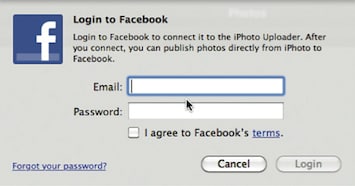
단계 4 나타나는 창에서 ‘볼 수 있는 사진’ 팝업 메뉴에서 옵션을 선택합니다. 그러나 Facebook 담벼락에 게시하는 경우에는 이 옵션을 사용할 수 없습니다. 대신 사진 세트에 대한 캡션을 추가할 수 있습니다.
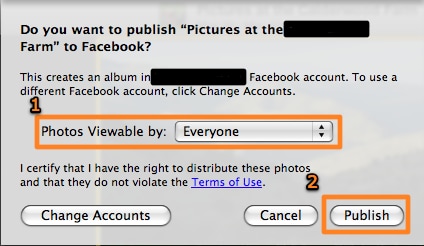
5단계 클릭 ‘게시’. 그런 다음 소스 목록에서 Facebook 계정을 클릭하여 게시된 앨범을 보거나 Facebook을 방문할 때 다른 Facebook 앨범을 사용하는 것과 같은 방식으로 이 앨범을 사용할 수 있습니다.
2. iPhoto에서 이전 버전의 Facebook으로 사진 업로드
여전히 이전 버전을 사용하는 경우 iPhoto 플러그인용 Facebook 내보내기를 사용하면 iPhoto에서 Facebbok으로 사진을 업로드할 수 있습니다. 자세한 안내는 다음과 같습니다.
1단계 Facebook 내보내기 설치
먼저 iPhoto용 Facebook 내보내기를 다운로드합니다. 다운로드 링크를 클릭하면 zip 파일을 받을 수 있습니다. 두 번 클릭하여 압축을 풀고 설치 프로그램 패키지를 두 번 클릭하여 설치를 시작합니다.
2단계 iPhoto 응용 프로그램 실행
iPhoto를 Facebook 내보내기에 설치한 후 iPhoto 응용 프로그램을 엽니다. iPhoto 메뉴에서 ‘파일’을 클릭한 다음 ‘내보내기’를 클릭합니다. 그러면 화면 오른쪽 하단에 ‘Facebook’ 탭이 표시됩니다.
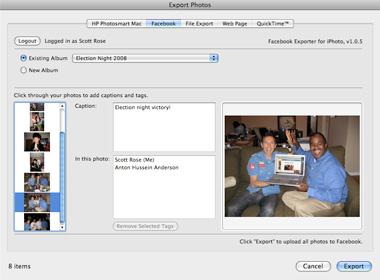
3단계 페이스북 로그인
Facebook에 로그인한 경우에도 iPhoto 내보내기 플러그인을 Facebook 계정에 동기화하려면 다시 로그인해야 합니다. 이렇게 하려면 왼쪽 상단 모서리에 있는 ‘로그인’ 버튼을 클릭하십시오. 그러면 인터넷 브라우저에 로그인할 수 있는 새 창이 나타납니다.
4단계 iPhoto 사진을 Facebook으로 내보내기 시작
그런 다음 왼쪽의 iPhoto에서 특정 사진이나 앨범을 선택할 수 있습니다. 팝업 화면 중앙에서 필요한 경우 캡션을 입력하기만 하면 됩니다. 모든 것이 준비되면 ‘내보내기’ 버튼을 눌러 선택한 사진의 상태를 ‘보류 중’으로 변경합니다. Facebook 페이지에 표시되기 전에 최종 승인이 필요합니다.
팁 :
1.Java 기반 업로드 도구를 사용하여 iPhoto 사진을 Facebook에 업로드할 수도 있습니다. 그러나 iPhoto 보관함은 볼 수 없습니다.
2.iPhoto에서 그룹이나 이벤트에 iPhoto 사진을 직접 업로드할 수 없습니다. 그러나 iPhoto에서 Facebook으로 사진을 업로드한 후에는 ‘사진 추가’를 클릭한 다음 ‘내 사진에서 추가’ 탭을 선택하여 언제든지 앨범에서 그룹 또는 이벤트로 사진을 이동할 수 있습니다.
3. iPhoto 사진을 사용하여 2D/3D 플래시 갤러리를 만들어 Facebook, 웹사이트 및 블로그에서 공유할 수 있습니다.
마지막 기사